发布时间:2021-08-23 09: 40: 03
我们在购买新电脑后,都会对电脑进行一定的测试,从而判断新机的性能和质量。AIDA64作为一款专业的系统信息测试软件,也有着很优秀的性能测试功能。今天,我就带大家来了解一下,如何使用AIDA64对电脑进行性能测试。
软件版本及系统:AIDA64 Extreme;Windows10系统
进入AIDA64 Extreme的主界面,打开“性能测试”菜单栏,可以看到,其中包括“内存读取、内存写入、内存复制、内存潜伏”等多项测试内容。下面,让我们进行实际操作。
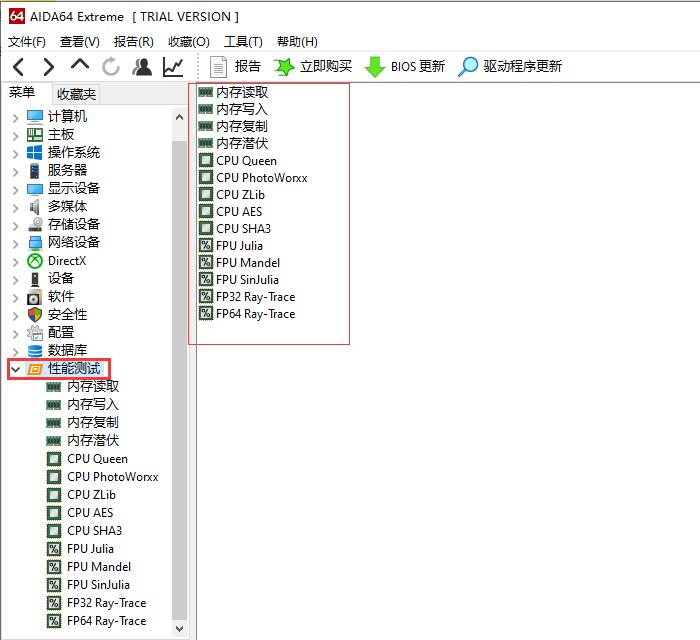
图1:性能测试
这里我们以“内存写入”测试为例,如图2所示,点击内存写入,会在右侧显示框中出现一系列参数,这些参数并不是我们电脑的内存写入数据,而是软件中自带的“参考结果”。
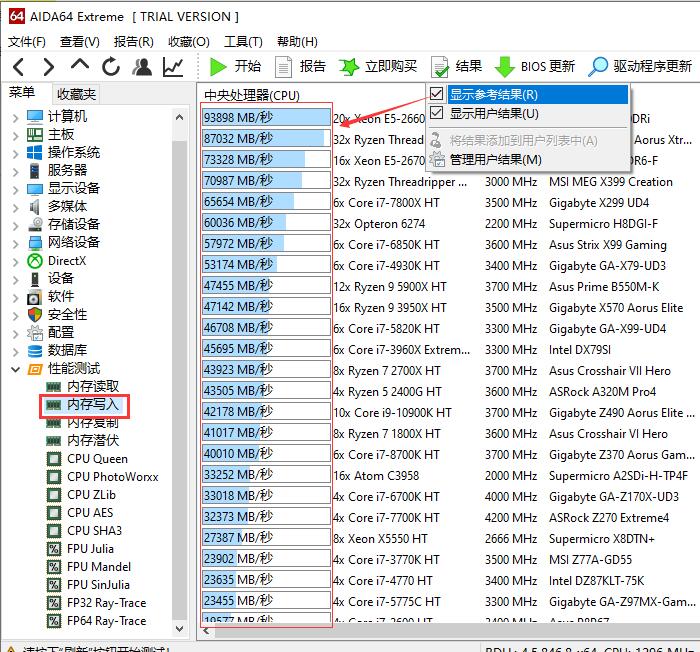
图2:显示参考结果
如图3所示,在“结果”工具栏中,可以去除“显示参考结果”的命令。点击左侧的“开始”按钮,就可以对内存写入进行测试了。
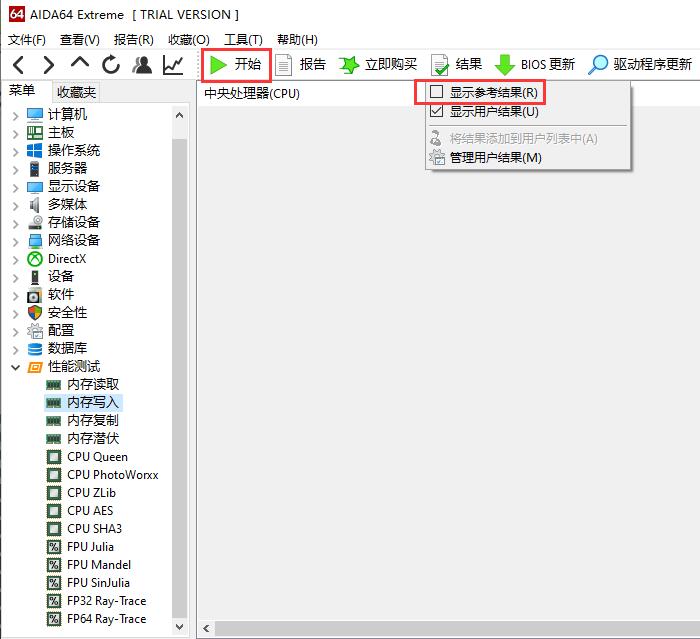
图3:开始测试
在测试的过程中,如图4所示,会显示对应的弹窗,提醒不要移动鼠标或键盘,避免影响测试结果。
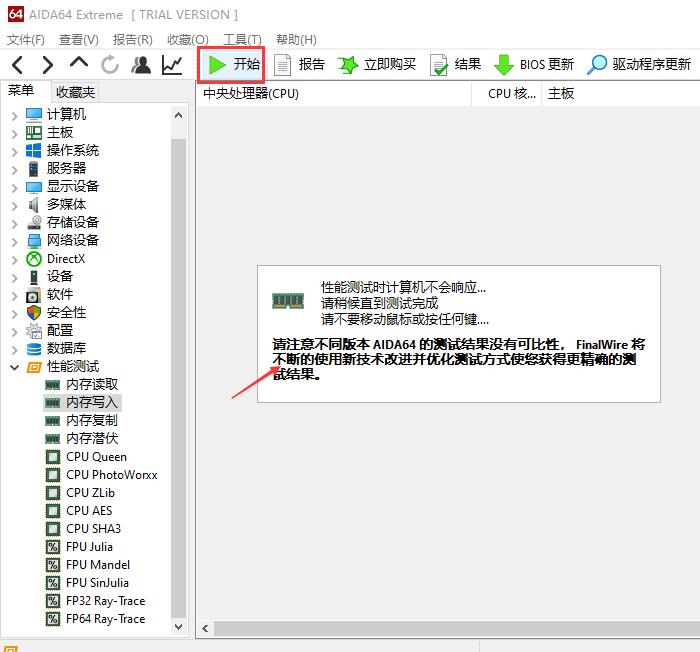
图4:提醒弹窗
稍等片刻,如图5所示,会显示内存写入的测试结果。其中包括写入的“速度、CPU核心频率、主板芯片组型号以及内存”等信息。
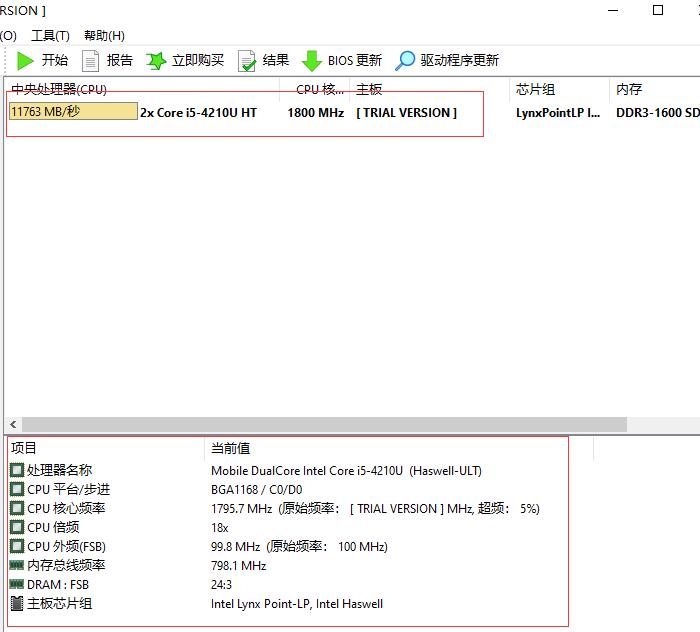
图5:显示测试结果
这时,我们再勾选“显示参考结果”,鼠标滑动显示框,就能看到我们电脑的测试结果排名(测试结果显示为橙色,参考结果显示为蓝色)。
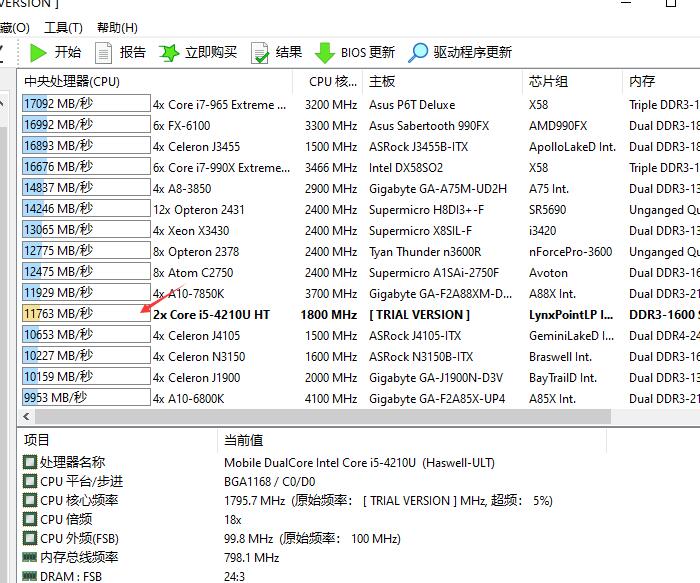
图6:对比测试结果
随后,如图7所示,我们点击“结果”中的“将结果添加到用户列表中”,就会弹出“输入测试结果注释”的窗口,这里我们输入内存写入,然后点击OK。
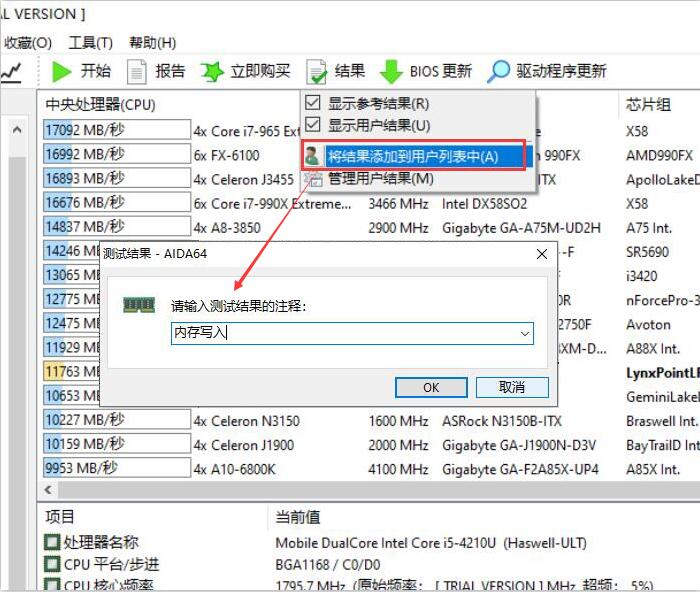
图7:将结果添加到用户列表中
点击“结果”中的“管理用户结果”,就能查看我们刚刚测试的内容。
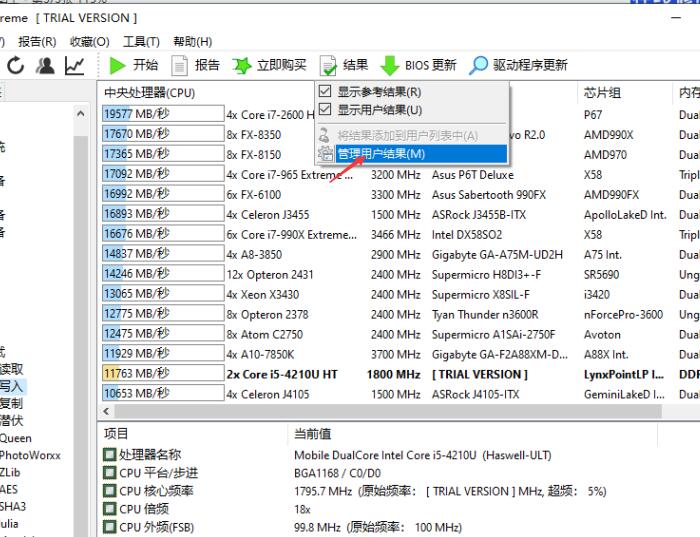
图8:管理用户结果
如图9所示,在出现的“管理用户结果”弹窗中,我们就能看到此次测试的相关数据。
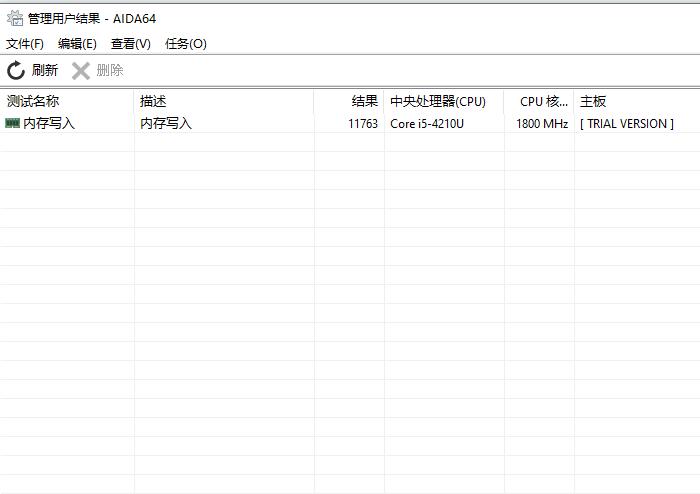
图9:管理用户结果弹窗
以上,就是使用AIDA64对电脑进行性能测试的全过程了。通过这个方法,我们能快速了解电脑各项配置的性能,并能依据参考数据对测试结果进行比较,实用又方便。大家也快来试一试吧!
作者:吴朗
展开阅读全文
︾
读者也喜欢这些内容:

怎么查看电脑真实硬件信息,怎么查看电脑硬件内存
在日常使用电脑的过程中,了解电脑的硬件信息是解决问题、升级硬件或进行维护的关键步骤。通过查看电脑的真实硬件信息,我们可以了解处理器、内存、显卡等组件的详细信息,从而更好地了解电脑的性能和使用状况。接下来给大家介绍怎么查看电脑真实硬件信息,怎么查看电脑硬件内存。...
阅读全文 >

怎么测试CPU是否正常?怎么测试CPU性能?
计算机的中央处理器(CPU)是系统的心脏,对其性能的影响至关重要。因此,CPU能否正常运转是一个电脑系统工作的关键,下面给大家介绍怎么测试CPU是否正常,怎么测试CPU性能的具体内容。...
阅读全文 >
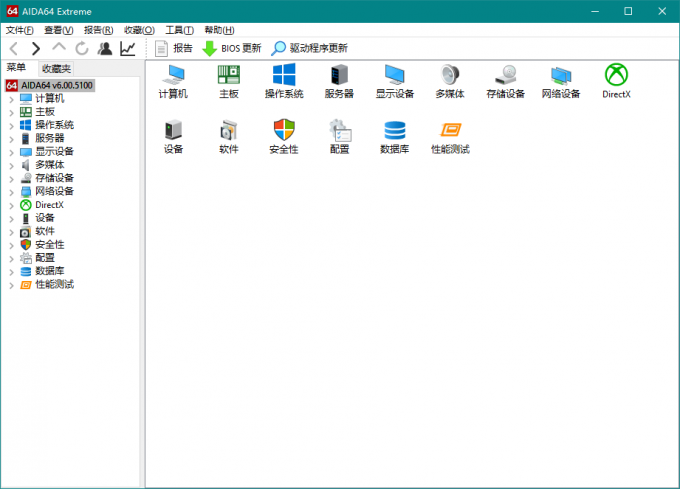
笔记本电脑烤机有必要吗 笔记本电脑烤机了会有损伤吗
笔记本电脑烤机是指对电脑进行压力测试,主要指对对中央处理器(CPU)和图像处理器(GPU)进行压力测试。通过压力测试,可以评估CPU在高负载下的表现,并且可以发现潜在的故障或性能瓶颈。GPU是计算机中用于处理图形和图像的专用处理器,由于GPU的工作负载通常较重,因此对其进行压力测试也是必要的。对于笔记本电脑来说,笔记本电脑烤机有必要吗?笔记本电脑烤机了会有损伤吗?本文向大家作简单介绍。...
阅读全文 >

CPU检测工具有哪些 CPU怎么检测好坏
随着Intel和AMD竞争加剧,CPU迭代迅速,性能提升明显,种类也越来越丰富。充分满足用户需求的同时,也给很多用户带来了困惑,为什么有的i7比不过i5,为什么有的i3比很多i5和i7性能更强?这就需要借助专业的工具对CPU进行检测,CPU检测工具有哪些,CPU怎么检测好坏,本文结合实例,向大家作简单介绍。...
阅读全文 >